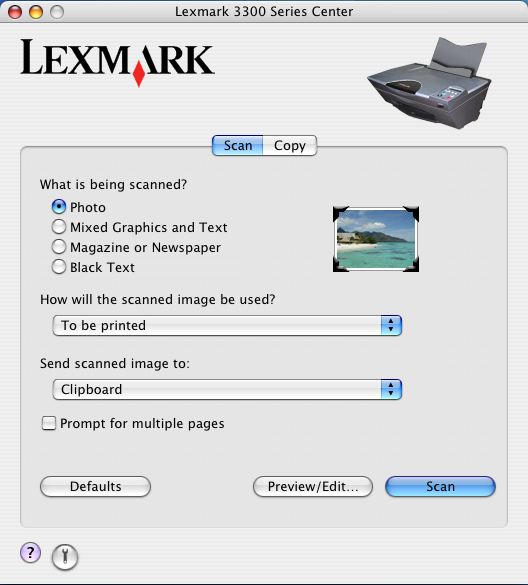
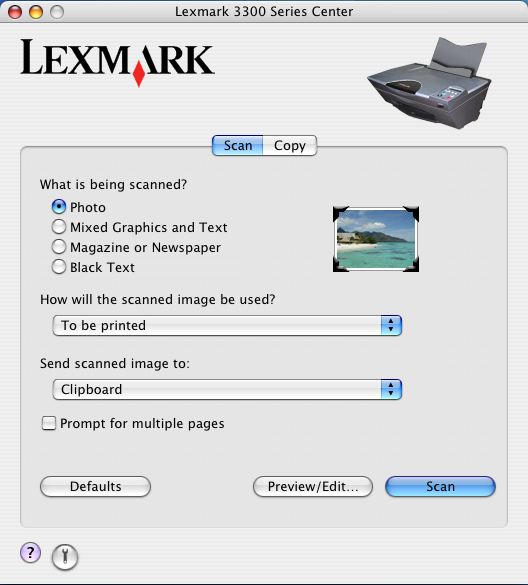
Op het tabblad Scannen kunt u de volgende bewerkingen uitvoeren:
Wat wordt gescand? | De optie selecteren die het type afbeelding dat u wilt scannen het best benadert. De instellingen worden geoptimaliseerd op basis van de geselecteerde optie:
| ||
Waarvoor wordt gescande afbeelding gebruikt? | Bepalen hoe de scan wordt gebruikt. De resolutie en andere instellingen worden geoptimaliseerd op basis van de geselecteerde optie:
| ||
Stuur gescand beeld naar: | Bepalen waarnaar u de gescande afbeeldingen wilt verzenden, bijvoorbeeld een bestand, het klembord of een toepassing. Zie Bepalen waarnaar u de gescande afbeeldingen wilt verzenden. Zie De aangepaste lijst bewerken voor meer informatie over het toevoegen, verwijderen of aanpassen van een toepassing in de lijst met toepassingen.
| ||
Prompt voor meerdere pagina's | Meerdere pagina's scannen. Als u Prompt voor meerdere pagina's selecteert, kunt u het scannen van meerdere pagina's voltooien voordat u de uitvoer naar een toepassing verzendt. U wordt gevraagd om de volgende pagina toe te voegen nadat een pagina is gescand. Als u nog meer pagina's wilt scannen, klikt u op Scannen. Wanneer het scannen van meerdere pagina's is voltooid, klikt u op Gereed. Schakel het selectievakje Prompt voor meerdere pagina's uit als u slechts één item scant.
Zie Vragen om meerdere pagina's voor meer informatie. |
U vindt de volgende knoppen onder aan het tabblad Scannen:
Standaard | Standaardfabrieksinstellingen herstellen. |
Voorbeeld/bewerken | Het dialoogvenster Scannen openen voor meer scaninstellingen. |
Scannen | Een document scannen. |
Het Help-centrum openen voor meer informatie. | |
Het hulpprogramma Lexmark 3300 Series Utility openen. |